Najlepszy sposób na trwałe usunięcie wideo z iPhone'a

iPhone 6S został już wydany niedawno. Jeśli masz jakiś plan zastąpienia obecnego iPhone'a dla iPhone'a 6S, musisz wiedzieć, jak usunąć filmy z iPhone'a, aby chronić swoje prywatne informacje. Tipard iPhone Eraser umożliwia natychmiastowe uporządkowanie plików wideo iPhone'a.
Jak trwale usunąć wideo z iPhone'a
Tipard iPhone Eraser należy wziąć pod uwagę przy kasowaniu wideo z biblioteki zdjęć iPhone'a, usuwanie wiadomości na telefonie iPhone i inne pliki iPhone'a.
Połącz urządzenie z programem
Po pobraniu i zainstalowaniu Tipard iPhone Eraser można uruchomić program i podłączyć iPhone'a do programu za pomocą kabla USB.
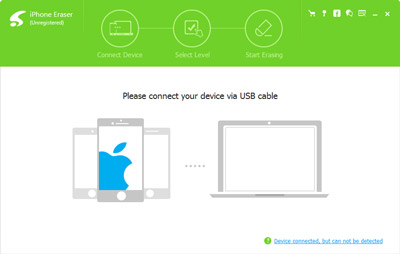
Wybierz poziom Erase dla wideo iPhone'a
Wybierz typ iPhone'a i poziom kasowania, aby usunąć pliki wideo iPhone'a, program udostępnia trzy poziomy kasowania, które umożliwiają czyszczenie iPhone'ów.

Wymaż iPhone wideo na stałe
Po potwierdzeniu poziomu kasowania lub utworzeniu kopii zapasowej plików możesz kliknąć przycisk "Start", aby trwale usunąć wszystkie pliki wideo z iPhone'a.

Jak bezpośrednio usunąć pliki wideo iPhone'a
Gdy musisz usunąć pliki wideo iPhone'a, musisz cierpliwie poczekać, aż iPhone wideo się oczyści, albo możesz użyć Tipard iPhone Eraser, aby usunąć dane z pamięci podręcznej wideo.
Odp .: Oczyść wideo z aplikacji Ustawienia na iPhone'ie
- 1. Stuknij aplikację Ustawienia na ekranie głównym iPhone'a
- 2. Wybierz Ogólne> Wykorzystanie> Zarządzaj pamięcią (iOS 9)
- 3. Przewiń w dół i kliknij link "Pokaż wszystkie aplikacje ..."
- 4. Stuknij przycisk "Edytuj" w prawym górnym rogu i usuń przyciskiem "Usuń"
B: Usuń filmy z aplikacji Zdjęcia
- 1. Otwórz aplikację "Zdjęcia" na ekranie głównym iPhone'a
- 2. Stuknij w Filmy na dolnym pasku narzędzi, aby znaleźć listę plików wideo
- 3. Przesuwaj plik w obie strony, aby wybrać film iPhone'a do usunięcia
- 4. Stuknij w przycisk "Usuń", aby usunąć wybrane wideo z iPhone'a
- 5. Jeśli chcesz trwale usunąć wideo z iPhone'a, musisz ponownie usunąć plik z albumu "Ostatnio usunięte", aby ponownie usunąć iPhone'a
Gdy usuniesz wideo bezpośrednio z iPhone'a, możesz zauważyć, że filmów iPhone'a nie można usunąć w następujących przypadkach.
- 1. Kupiłeś film z iTunes, ale nie pobrano go.
- 2. Brak miejsca do usunięcia wideo z iPhone'a.
- 3. Nie można usunąć plików wideo z iPhone'a ani zsynchronizowanych plików wideo.
Aby uniknąć pomyłki przy usuwaniu plików wideo iPhone'a, możesz również wykonaj kopię zapasową iPhone'a na komputerze pierwszy. Możesz później odzyskać pliki wideo na komputerze, tak jak w przypadku.

- Oczyść pliki wideo i pliki pamięci podręcznej iPhone'a
- Usuń iPhone wideo i inne pliki, zwolnij miejsce na iPhone'a
- Trwale usuń wszystkie dane z dowolnego urządzenia z systemem iOS, w tym iPhone SE, iPhone 6s / 6s Plus, iPad Pro, iPod touch itd.
- Wysoce kompatybilny z systemami iOS 9.3 i Windows 10







